Az Amazon Echo csatlakoztatása különböző Wi-Fi-hálózatokhoz
Az Amazon Echo intelligens hangszórókat általában egyszer állítják be, majd hagyják saját eszközeikre, csak akkor csengenek be, amikor Alexa segítségét kérik. De ha el akarja vinni őket, amikor elhagyja a házat, akkor költözött, és nem hozta el a régi útválasztót, ill egyszerűen megváltoztatta az otthoni Wi-Fi jelszavát, akkor az Echo hangszórókat másra kell cserélnie hálózat. Ez az útmutató elmagyarázza, hogyan kell ezt megtenni - és az eszköztől függően a gyári alapértékek visszaállítása nélkül.
Összefüggő: Melyik Amazon Echot érdemes megvásárolni?
Első módszer: Használja az okostelefon alkalmazást
A legtöbb Echo hangszóró, például a Amazon Echo (2. generáció) és Amazon Echo Plus, nincs képernyője, ezért használnia kell a Alexa társalkalmazás az okostelefonon a beállítások megváltoztatásához, beleértve a Wi-Fi-t is. Az alkalmazás elérhető mind iOS, mind Android rendszeren, és a folyamat megegyezik mind az Echo hangszórókkal, mind azokkal.
Nyissa meg az alkalmazást, majd nyissa meg a navigációs panelt a bal felső sarokban, és válassza a panel alján található Beállítások lehetőséget. Most válassza az Eszközbeállítások lehetőséget, és érintse meg azt az eszközt, amelyen hálózatot szeretne váltani.
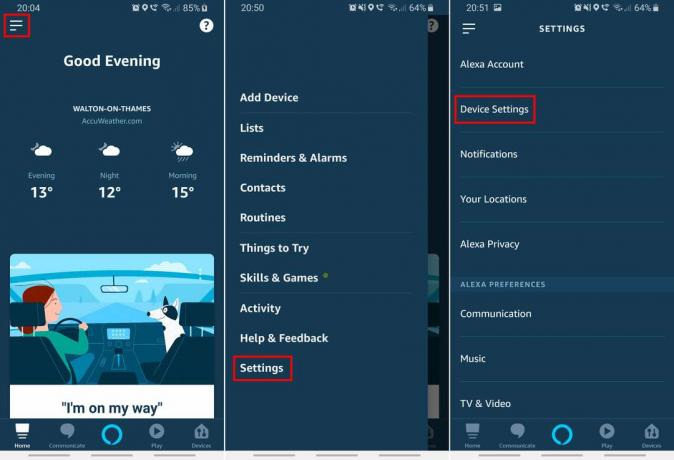
Látnia kell egy Wi-Fi hálózat címkével ellátott bejegyzést; jobbra nyomja meg a Change gombot. Megjelenik egy új képernyő, amely meghívja Önt az Echo telepítés megkezdéséhez - nyomja meg a Folytatás gombot alul. Győződjön meg arról, hogy az Echo eszköz be van kapcsolva, és narancssárgán világít; ha kéken világít, nyomja meg és tartsa lenyomva a Művelet gombot hat másodpercig, amíg színe megváltozik.
Lehet, hogy az okostelefon most csatlakozik az Echo eszközhöz, vagy manuálisan kell csatlakoznia a telefon Wi-Fi beállításainak menüjéből. Az Ön készülékének egyedi nevű Amazon hálózata lesz (például Amazon-AB12).
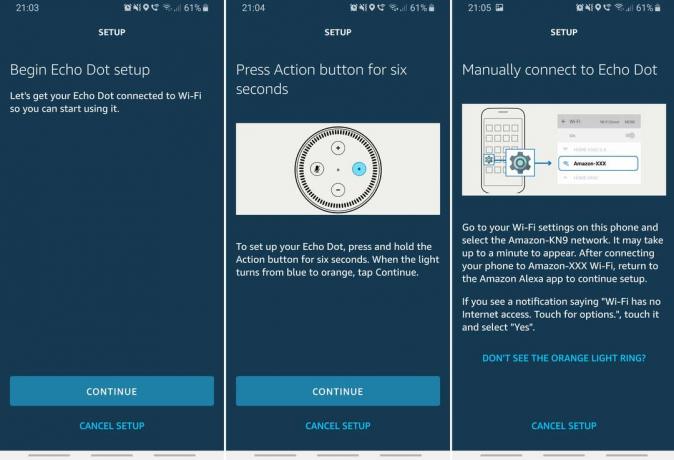
Miután csatlakozott és visszatért az Alexa alkalmazásba, megjelenik az elérhető Wi-Fi hálózatok listája. Válassza ki a kívánt szót, és írja be a jelszót (ha van), majd nyomja meg a Connect gombot. Rejtett hálózatok esetén görgessen le az aljára, és koppintson a Hálózat hozzáadása elemre. Megjelenhet egy előrehaladási sáv, az Echo előkészítése üzenettel. Az eszköz csatlakozása után meg kell jelennie egy megerősítő üzenetnek, és készen áll a használatra.
Második módszer: Használja az érintőképernyőt
A Echo Show, 5. visszhang és Echo Spot mindkettő rendelkezik olyan képernyőkkel, amelyek még könnyebbé teszik a Wi-Fi hálózatok cseréjét, és még a beállításait sem veszíti el. Először csúsztassa lefelé a képernyő tetejét, majd érintse meg a Beállítások ikont (úgy néz ki, mint egy fogaskerék), vagy mondja: „Alexa, menj a Beállításokhoz”. Görgessen lefelé, és koppintson a Wi-Fi kiválasztásához.

Ha egy meglévő kapcsolatot új jelszóval kíván frissíteni, koppintson rá, és nyomja meg a Felejtsen gombot, majd koppintson rá másodszor az elérhető kapcsolatok listáján. Írja be az új jelszót, és helyesen kell csatlakoznia.
Ha új hálózathoz szeretne csatlakozni, egyszerűen érintse meg az elérhető kapcsolatok listáján, írja be a jelszavát, ha van ilyen, és érintse meg a Kész lehetőséget. Hamarosan csatlakoznia kell, és eszköze ismét használatra kész.
